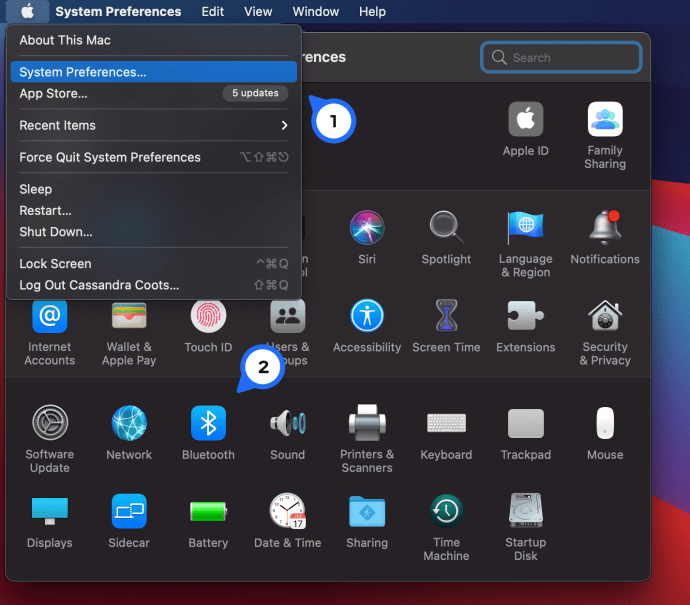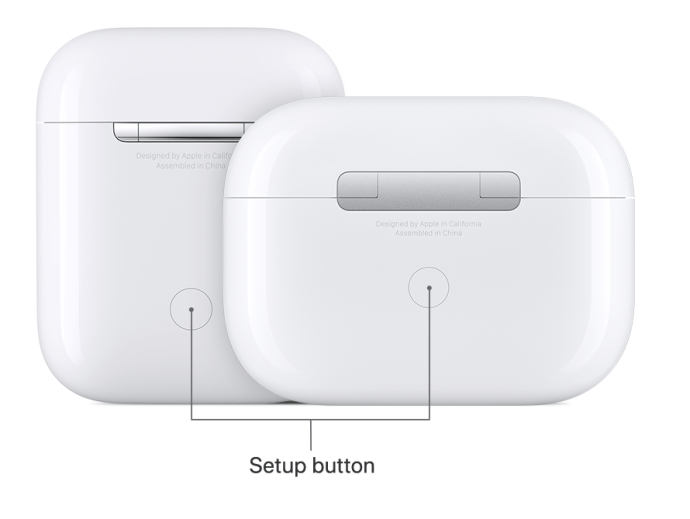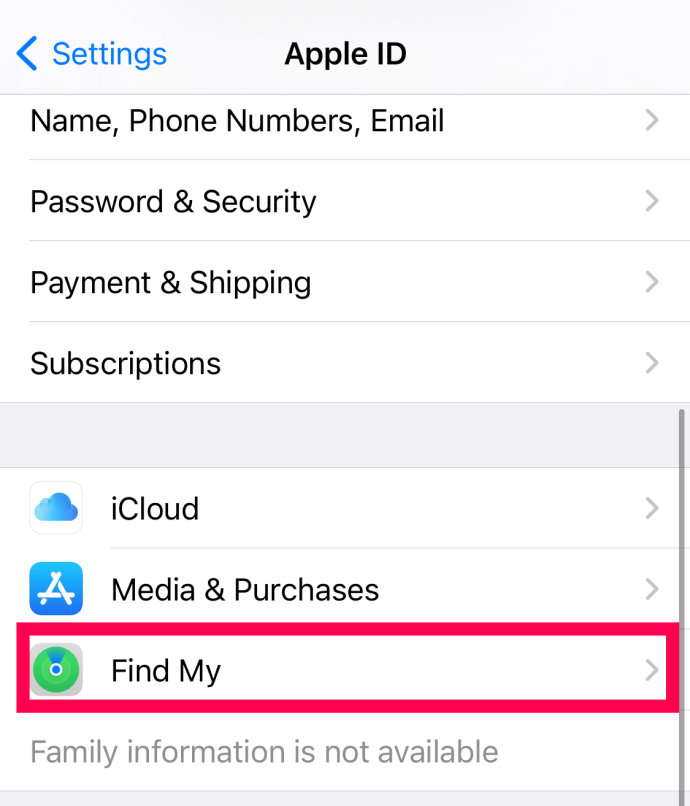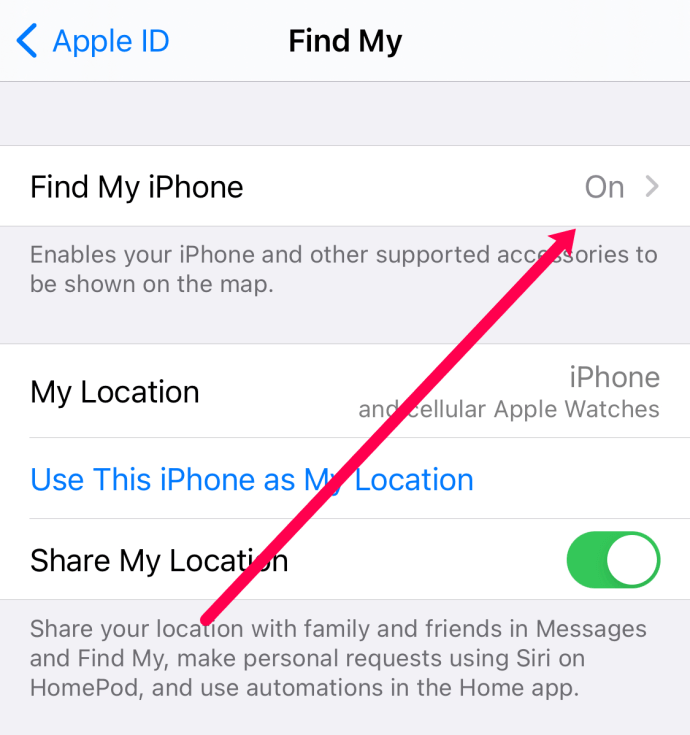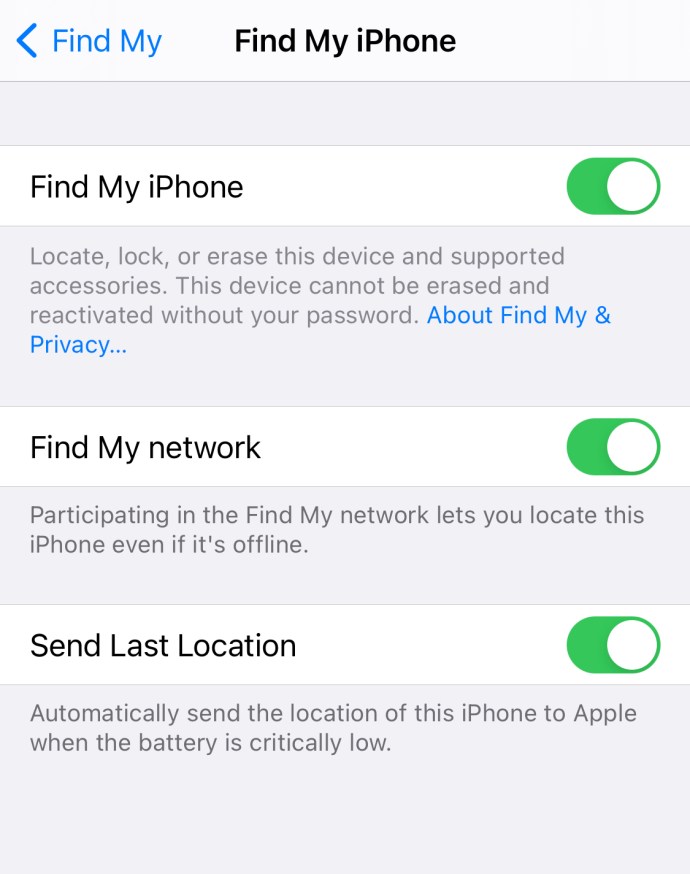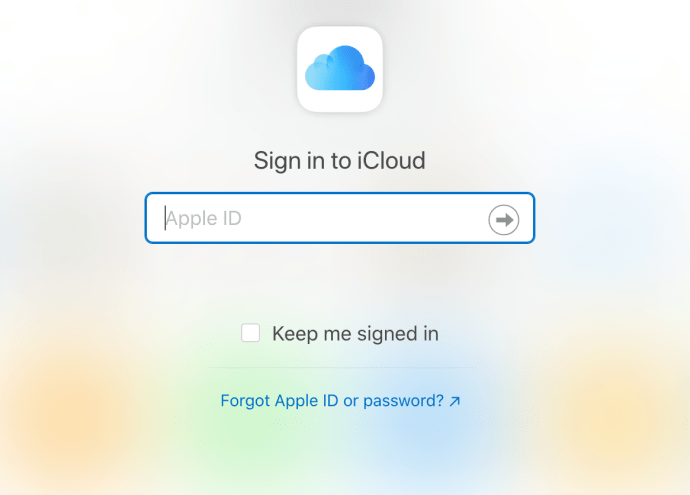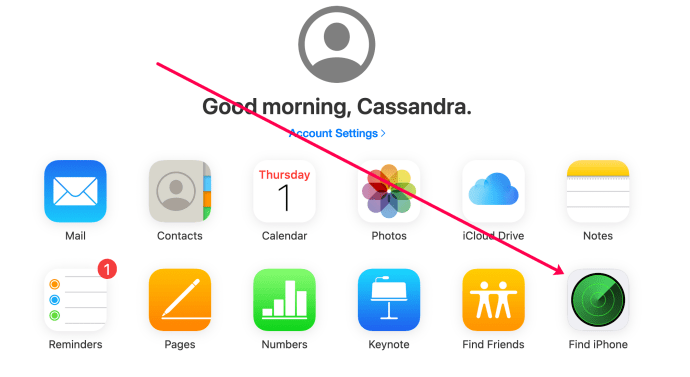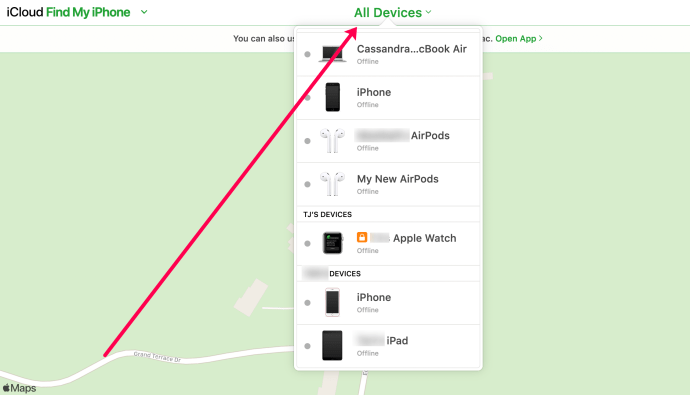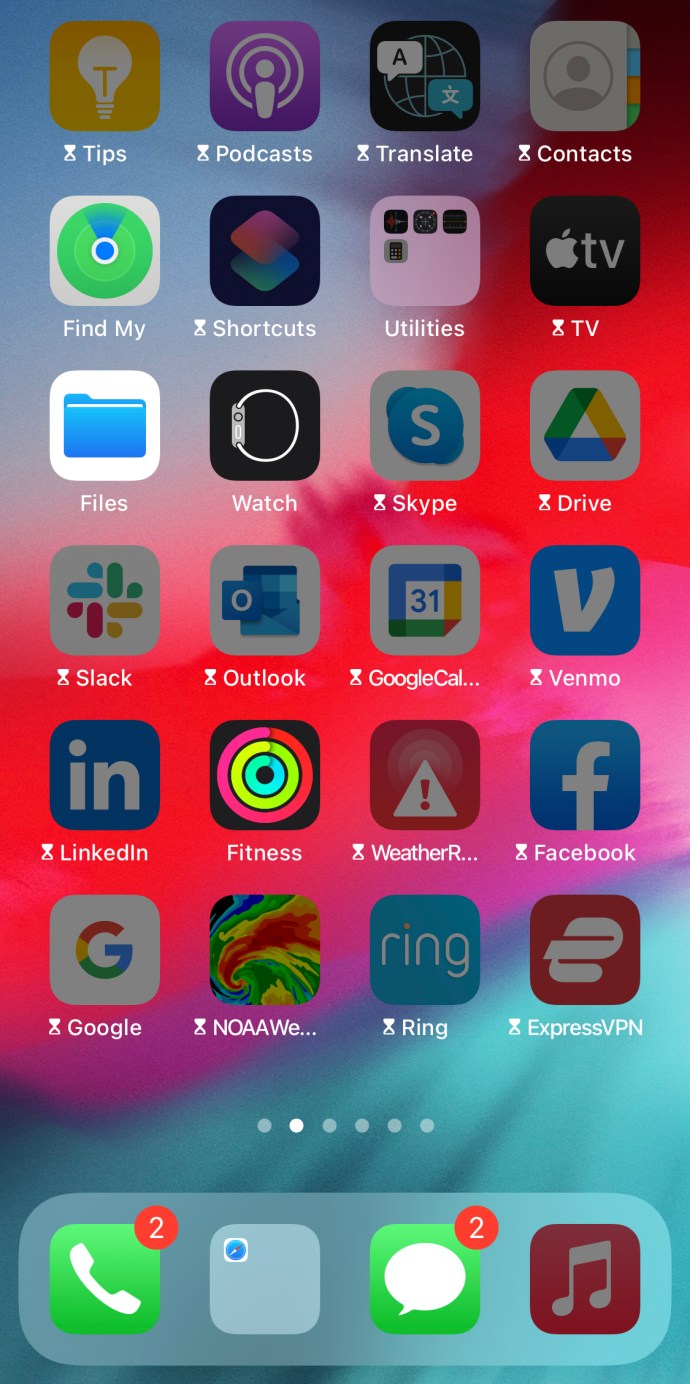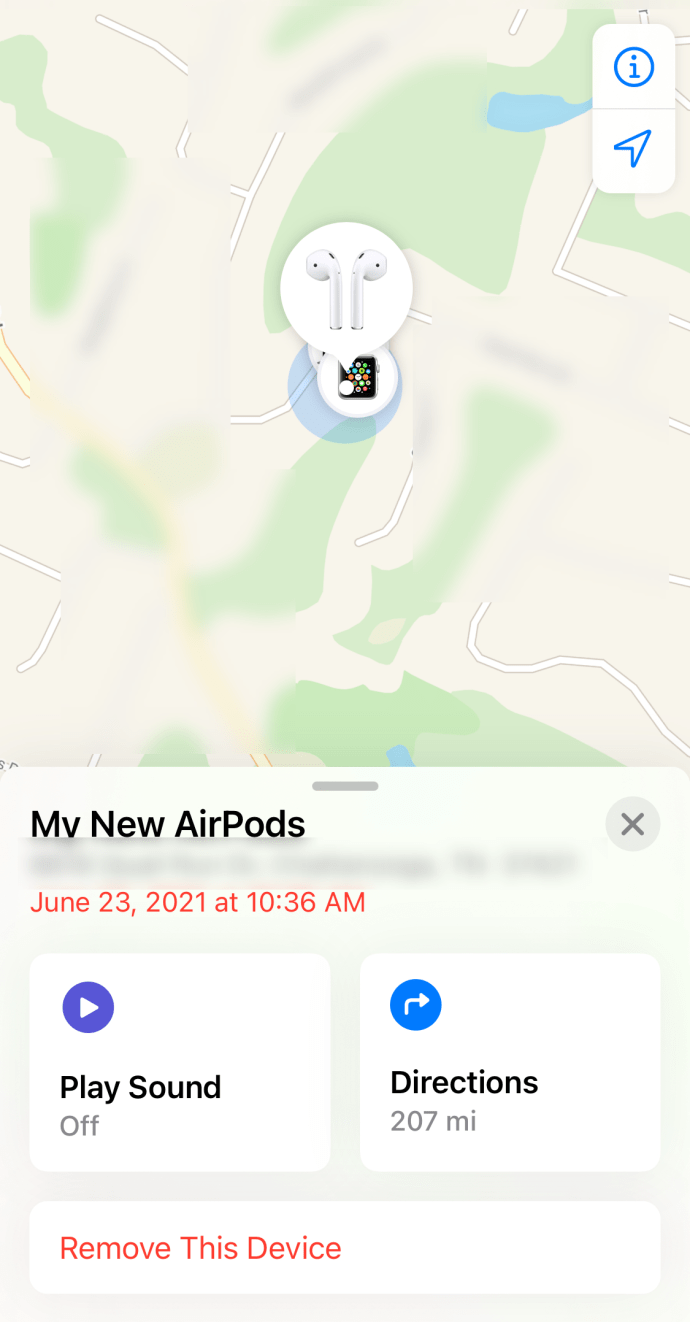iPhone의 내 전화 찾기에 AirPod를 추가하는 방법
Apple의 Airpods는 오늘날 시장에서 가장 인기 있는 무선 헤드셋 솔루션 중 하나입니다. 작은 새싹은 배터리 수명이 길고 소음 제거 기능이 있으며 몇 시간 동안 착용해도 매우 편안합니다. 대부분의 Apple 제품과 마찬가지로 회사의 Find my iPhone과 호환되는지 궁금할 것입니다.

Airpods의 크기와 휴대성으로 인해 잃어버리기 쉽습니다. 내 iPhone 찾기가 가장 유용한 경우입니다. 보안 추적 소프트웨어를 사용하여 Apple 제품을 찾는 것은 대부분의 상황에 이상적입니다. 그러나 Airpod는 다른 기기처럼 Apple ID에 직접 연결되지 않습니다.
이 기사에서는 나의 iPhone 찾기와 Airpods를 연결하는 방법과 추적하는 방법을 보여줍니다.
나의 iPhone 찾기 및 Airpods 설정
iCloud 계정에 연결된 기기에 먼저 이어폰을 연결하지 않으면 나의 iPhone 찾기 기능이 Airpods에서 작동하지 않습니다. Airpods는 iCloud에 직접 연결되지 않으므로 설정을 위해 보조 장치에 의존해야 합니다.
Mac, iPad 또는 iPhone을 사용하여 이 작업을 수행할 수 있습니다. 메모: Windows 및 Android 운영 체제에서 Airpod를 사용할 수 있지만 Apple 기기와 쌍으로 연결되어 있지 않으면 나의 iPhone 찾기에서 찾지 않습니다.
다행스럽게도 Airpod를 Apple 기기에 페어링하기만 하면 됩니다. 버드를 나의 iPhone 찾기와 페어링하기 위해 추가 단계를 수행할 필요가 없습니다.
Airpod를 페어링하는 방법은 다음과 같습니다.
- 에어팟 케이스의 뚜껑을 엽니다. 설정 과정에서 두 Airpod를 케이스에 그대로 두십시오(하나가 없으면 페어링되지 않음).
- 장치에서 Bluetooth 설정을 엽니다. iOS 사용자는 설정> 블루투스로 이동하여 스위치가 켜져 있는지 확인해야 합니다. macOS 사용자는 Apple 아이콘>시스템 환경설정>Bluetooth 옵션을 클릭해야 합니다.
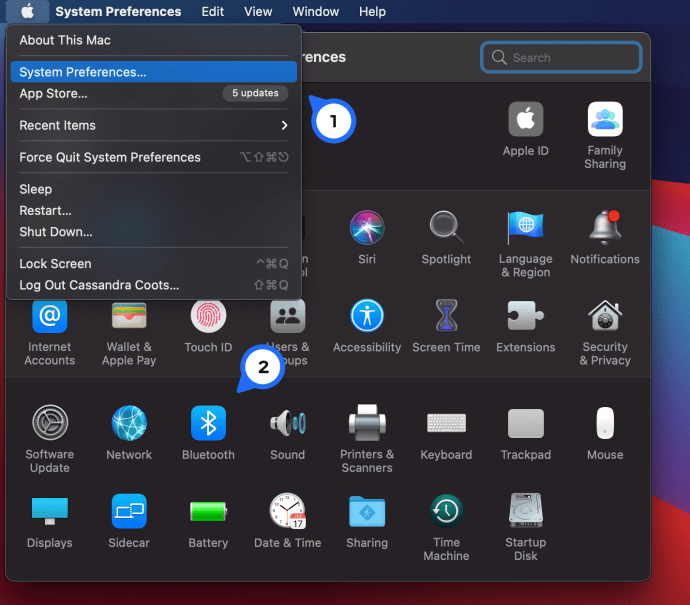
- 케이스 내부의 표시등이 깜박이기 시작할 때까지 Airpod 케이스 뒷면의 버튼을 누르고 있습니다.
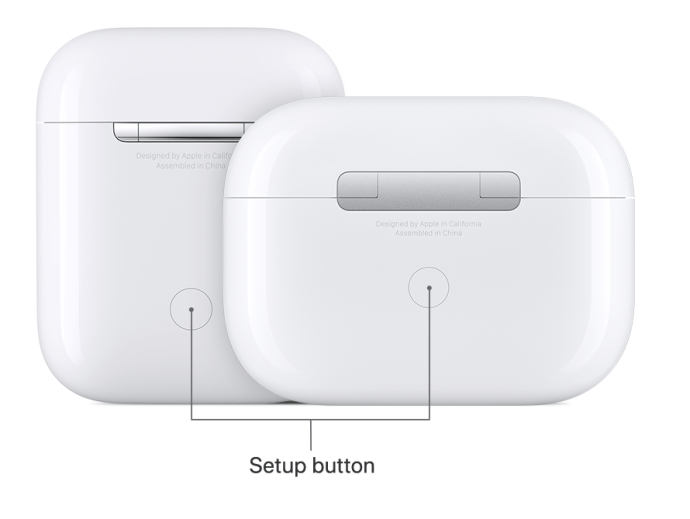
- 장치의 Bluetooth 설정에서 Airpod의 이름을 탭합니다.
두 개는 문제 없이 페어링되어야 합니다. 그러나 Airpod를 페어링하는 데 문제가 있는 경우 발생할 수 있는 문제를 해결하는 데 도움이 되는 이 문서가 있습니다.
이제 Airpod를 Apple 기기에 연결했으므로 나의 iPhone 찾기를 사용하여 Airpod를 찾는 방법에 대해 알아보겠습니다.
나의 iPhone 찾기 켜기
Airpods와 페어링된 기기에서 나의 iPhone 찾기가 활성화되어 있는지 확인하는 것이 좋습니다. 잠시 시간을 내어 확인해 보겠습니다.
나의 iPhone 찾기를 켜려면 다음과 같이 하십시오.
- iPhone에서 설정 앱을 엽니다.
- 이름을 탭한 다음 iCloud를 탭하거나 iOS 10.2 또는 이전 버전이 있는 경우 iCloud로 바로 이동합니다.
- 아래로 스크롤하여 나의 iPhone 찾기를 선택합니다.
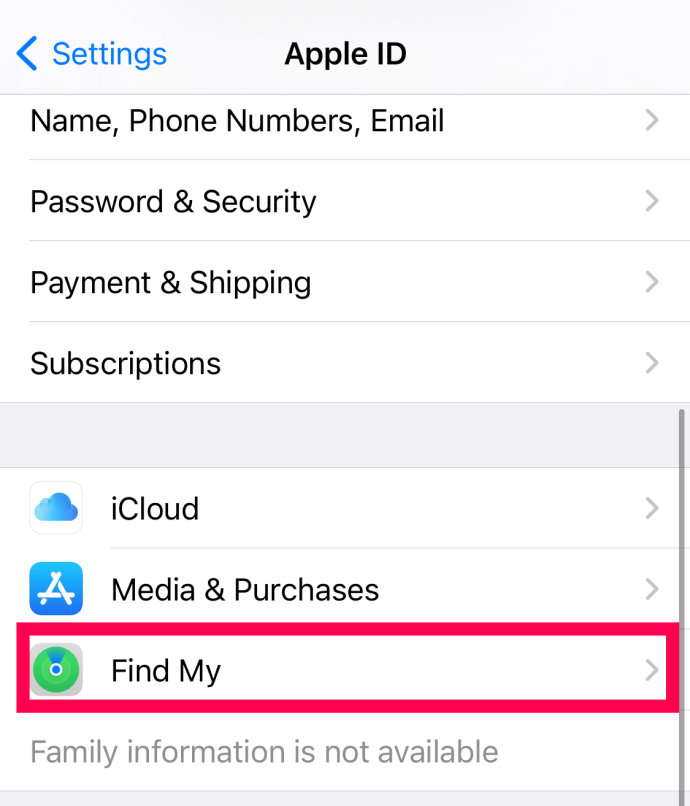
- 그런 다음 '내 iPhone 찾기'를 다시 탭하십시오.
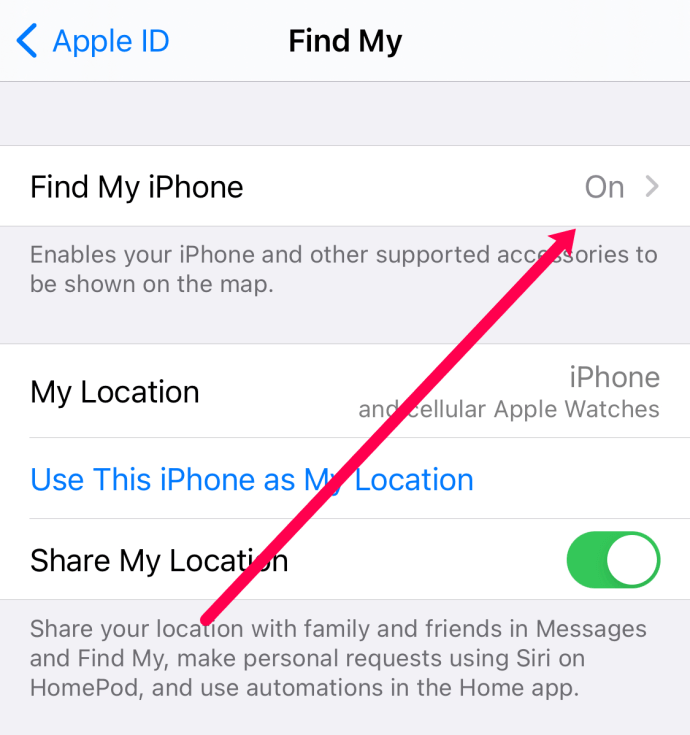
- 나의 iPhone 찾기 및 마지막 위치 보내기에서도 토글을 켜기로 이동합니다.
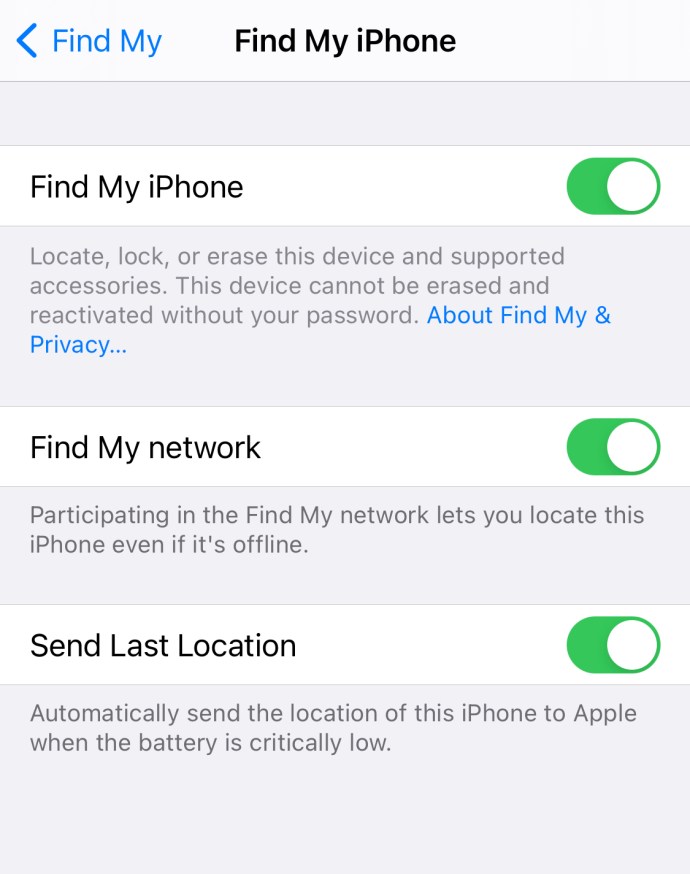
이 기능을 설정하면 AirPod를 포함하여 휴대전화와 페어링한 기기가 자동으로 설정됩니다.
새 Apple 기기를 구입하는 즉시 이 앱을 설정하는 것이 중요합니다. 분실한 물건을 추적하고 싶다면 이 기능은 쓸모가 없습니다.
AirPod가 온라인 상태일 때
AirPod가 소파 아래와 같이 가까운 곳에 있으면 iPhone이 쉽게 추적합니다. 나의 iPhone 찾기는 위치를 볼 수 있는 지도와 휴대전화와 페어링한 다른 기기의 위치를 표시합니다.
컴퓨터나 iPhone을 통해 나의 찾기를 사용할 수 있습니다.
컴퓨터에서 다음을 수행합니다.
- iCloud.com을 방문하여 Apple 계정에 로그인합니다.
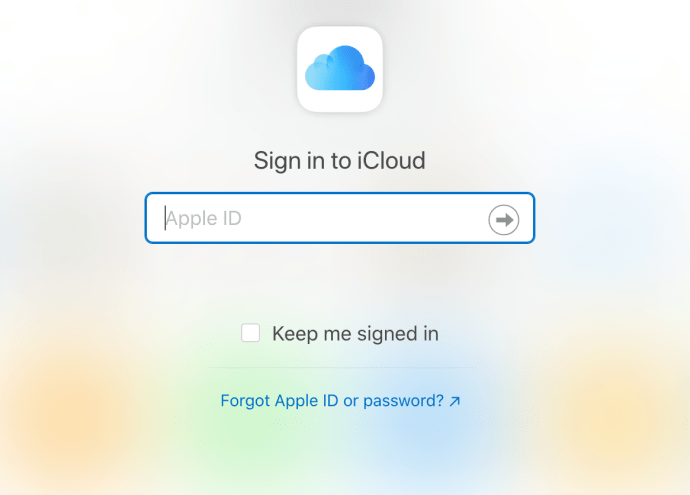
- '아이폰 찾기'를 클릭합니다.
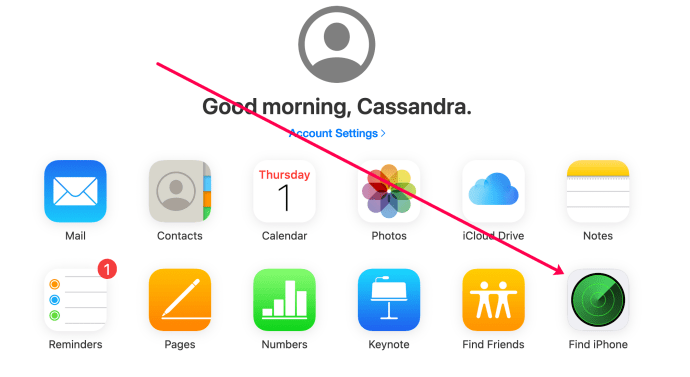
- 상단에서 '모든 기기'를 선택하고 AirPod를 선택하여 위치를 확인합니다.
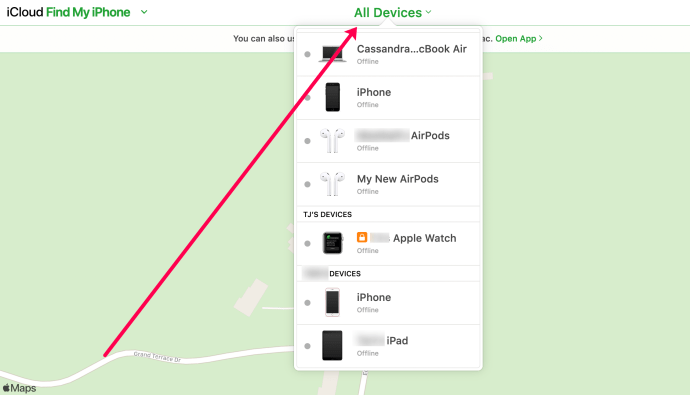
휴대전화에서 동일한 항목을 확인하는 방법은 다음과 같습니다.
- iPhone에서 나의 iPhone 찾기 앱을 엽니다.
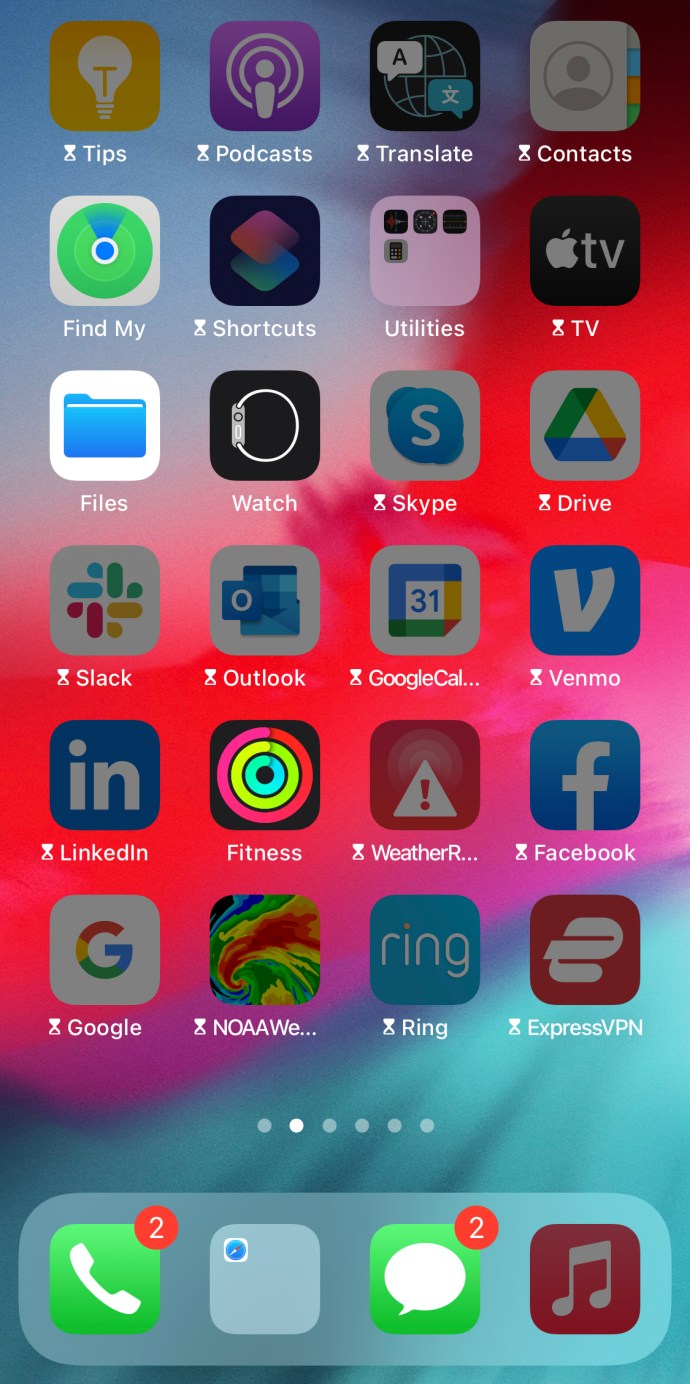
- 장치를 누릅니다.
- AirPods를 탭하십시오.
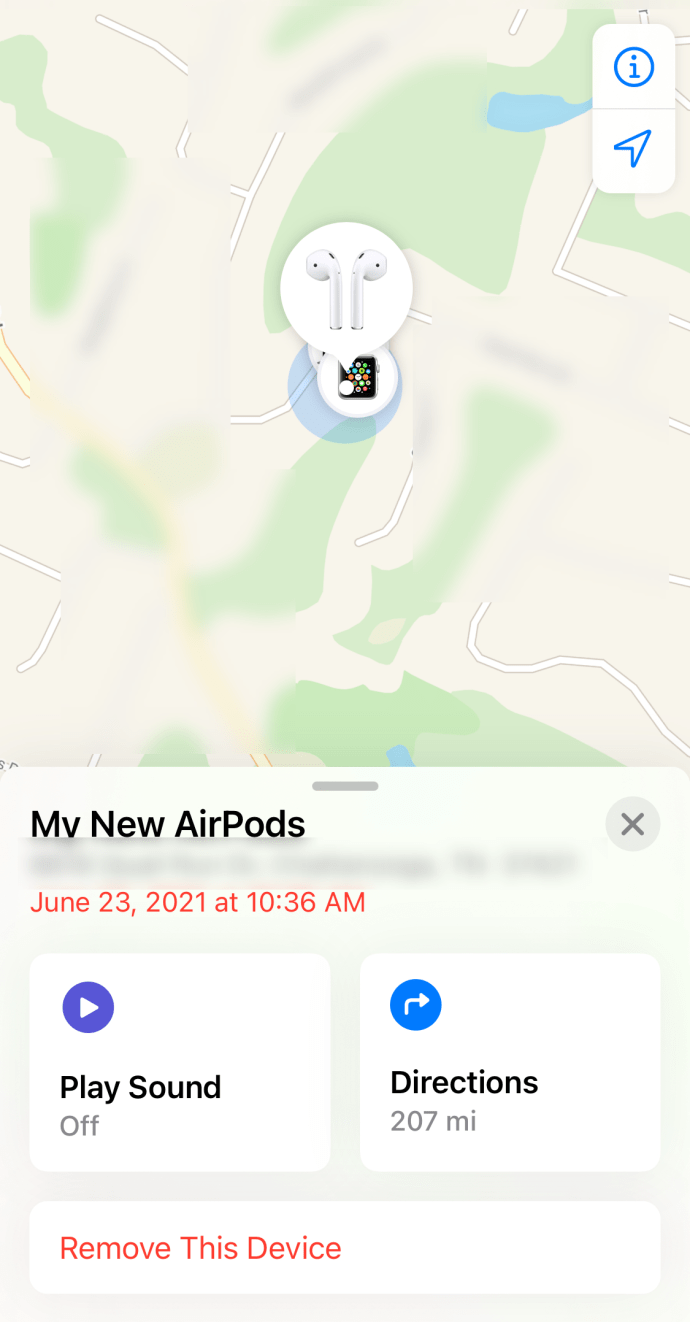
앱에서 AirPod를 찾을 수 없는 경우 화면에 알림이 표시됩니다. 위치를 찾을 수 없습니다. 각 이어버드가 다른 위치에 있는 경우 앱에서 하나씩 표시합니다. 하나를 찾으면 지도를 새로 고치고 두 번째 지도가 어디에 있는지 확인해야 합니다.
앱에 위치가 표시되지만 너무 큰 경우 지도를 새로고침하고 위치 원이 작아질 때까지 몇 초간 기다리십시오.

AirPod가 페어링한 기기 가까이에 있고 Bluetooth 연결이 중단되지 않았지만 여전히 찾을 수 없다면 어떻게 하시겠습니까? 나의 iPhone 찾기를 사용하여 AirPods이 서서히 커지는 소리를 재생하도록 하십시오. 전원을 끄지 않으면 최대 2분 동안 지속됩니다.
앱을 테스트하는 경우 알람을 재생하기 전에 AirPod를 귀에서 빼십시오.
AirPod가 오프라인일 때
AirPod가 범위를 벗어났거나 배터리가 부족하거나 오프라인인 경우 어떻게 해야 합니까? 이 경우 나의 iPhone 찾기에서 찾을 수 없기 때문에 문제가 있을 수 있습니다.
그러나 AirPod가 온라인 상태였던 마지막 위치와 시간을 볼 수 있기 때문에 여전히 도움이 될 수 있습니다. AirPod가 오프라인 상태인 경우 사운드 재생 기능을 사용할 수 없습니다. 마지막으로 온라인 상태였던 장소를 볼 수 있으며 온라인 상태가 되면 알림을 받게 됩니다.
불행히도이 기능은 해외에서 작동하지 않습니다. 나의 찾기 기능은 Apple 제품을 사용할 수 있는 모든 국가에서 지원되지 않습니다. 따라서 현지법에 위배되거나 기술적인 제한이 있는 경우에는 이용이 불가능할 수 있습니다.

자주 묻는 질문
다음은 Airpod 찾기에 대한 질문에 대한 답변입니다.
내 새싹 중 하나를 찾을 수 없으면 어떻게 해야 합니까?
이전 모델의 Airpod를 사용하든 Airpod를 사용하든 완전히 새로운 세트를 구입할 필요가 없습니다. 다행히도 Apple에서 교체용 새싹을 구입할 수 있습니다. Airpods에 Apple Care가 있으면 훨씬 저렴합니다.
Apple 웹사이트를 방문하여 해당 모델에 맞는 새 버드를 주문하거나 Apple Store로 이동하여 교체품을 직접 찾으십시오. 새 케이스도 주문할 수 있습니다!
누군가 내 Airpod를 훔쳐도 추적할 수 있나요?
불행하게도. 누군가가 당신의 Airpod를 가지고 그들의 기기에 페어링하면, 이제 다른 사람의 iCloud 계정에 연결되기 때문에 더 이상 추적할 수 없습니다.
당신의 물건을 추적
당신이 할 수 있는 최선은 AirPods을 조심하고 돌보는 것입니다. 물론, 이것은 너무 작기 때문에 실행하는 것보다 쉽습니다.
나의 찾기는 불행한 일이 일어나기 전에 설정하는 것을 기억한다면 훌륭한 백업 옵션입니다. AirPod의 연결이 끊어지면 적어도 어디에서 시작해야 하는지 알 수 있습니다.
나의 찾기를 사용하여 AirPods를 추적해야 했던 적이 있습니까? 아래 댓글 섹션에 댓글을 남기고 검색이 성공했는지 알려주십시오!